Lenovo ThinkPad P14sレビュー 軽量で持ち運べるQuadro搭載のワークステーション

Lenovo ThinkPad P14s。機材貸出:レノボジャパン
Lenovo ThinkPad P14sはNVIDIA Quadro P520を搭載したワークステーションです。ワークステーションとしてはとてもスリムで軽く、外出先にも持って行くことができる便利さがあります。
エントリー向けの製品で、Quadroを使ったライトな作業をしたい人や自宅や外出先などで活用したい人にとって利用しやすいでしょう。
最大で48GBのメモリを搭載することができ、しかもディスプレイのクオリティも良く、sRGBやDCI-P3のカバー率も高いです。
今回、Lenovo ThinkPad P14sを実際に操作してみましたので、レビューをご紹介します。
詳細はこちら →
スリムで軽く持ち運ぶこともできる
ワークステーションとして、Lenovo ThinkPad P14sはとてもスリムで軽くできています。ワークステーションと聞くと、もうすこしゴツイ筐体をイメージしていたのですが、普通のノートパソコンとほぼ同じと言ってもいいくらいです。

サイズは14インチです。A4ノートよりも少し大きいです。結構コンパクトです。
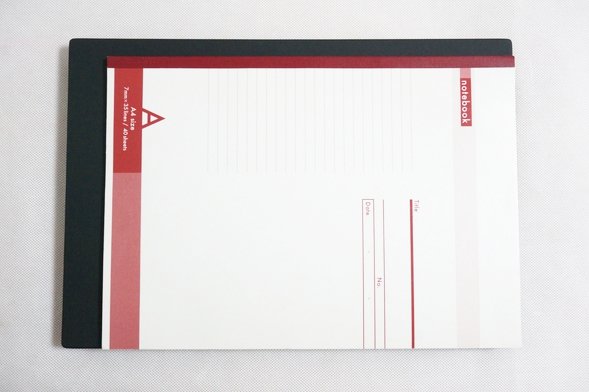
重さは約1.49kgです。ワークステーションとしてはとても軽いです。これだけ軽ければ、ちょっと場所を変えて使うこともできますし、外に持ち運んで使うこともできます。

NVIDIA Quadro P520を搭載のエントリーワークステーション
Lenovo ThinkPad P14sはグラフィックスとしてNVIDIA Quadro P520を搭載しています。Quadroを搭載しているノートパソコンはあまり数が多くないので貴重です。
CADや3DCG、画像や動画編集など、OpenGLの機能を利用する作業に活用することができます。

ただ、性能はやや抑えめです。CPUはモバイル向けのUシリーズのものが搭載されています。Quadro P520はエントリー向けのグラフィックスで、CINEBENCH R15でOpenGLのベンチマークを計測してみたところ約84fpsとなりました。
一方、メモリーは最大で48GBまで拡張することが可能です。扱うデータ容量が大きい場合でも読み込むことが可能です。
鮮やかで鮮明なIPS液晶を搭載
ディスプレイはIPS液晶が搭載されています。鮮やかでとても映りの良いディスプレイです。本レビューでは、4K・UHDディスプレイ(解像度:3840×2160)を搭載したモデルを用いています。

ディスプレイは色域が広く、sRGBカバー率は100%、DCI-P3カバー率は97.2%と高い値になっています。正確な色表現が可能です。画像や動画編集、デザインやイラスト制作などの作業をするのにも適しています。
| カバー率 | 比 | |
|---|---|---|
| sRGB | 100% | 131.8% |
| DCI-P3 | 97.2% | 97.2% |
| Adobe RGB | 87.7% | 97.7% |
視野角も広く、上から見ても横から見ても、色調やコントラストの変化がなく、映りがとても良いです。

解像度は1920×1080(フルHD)のものと、3840×2160(4K・UHD)の2種類が用意されています。

インターネットにはWi-Fi、有線LAN、LTE(オプション)での対応が可能
インターネットにはWi-Fiで接続できるのはもちろんのこと、有線LANポートもありますのでLANケーブルを挿して接続することができます。

また、オプションになりますが、SIMカードによるLTE通信にも対応させることができます。本体の背面側にSIMカードスロットが搭載されるようになり、nano SIMカードを挿すことができます。いつでもどこでもネットに接続できる便利さがあります。

LTE通信を希望する場合は、構成のカスタマイズ画面にあるWWAN Selectionの項目で「WWAN」対応を選択してください。
キーボード
キーボードは下の写真のようになっています。入力のしやすさに定評のあるキーボードです。

キーの大きさや間隔に特に気になる点はありません。
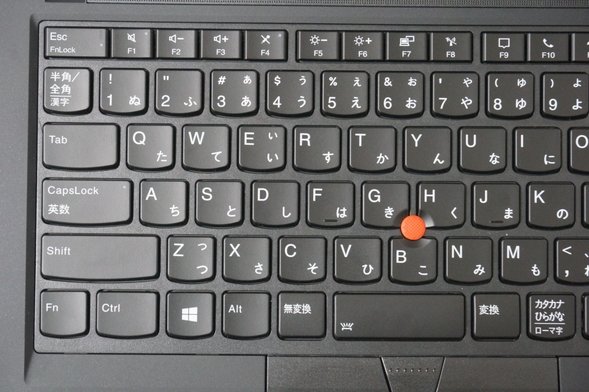
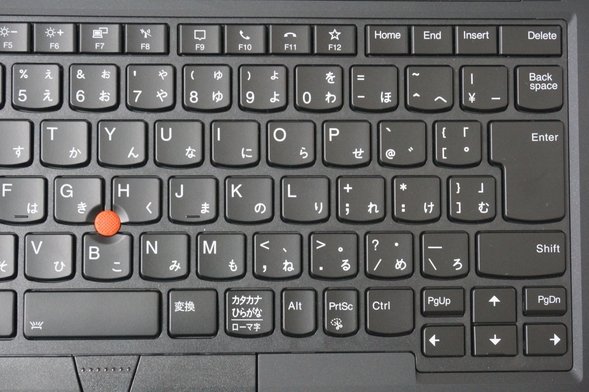
中央にある赤いボタンのようなものはトラックポイントと呼ばれ、これを指でグリグリするとマウスカーソルを動かすことができます。タッチパッドに手を移動させることなく、キーボードに手を置いたままでマウスを操作できる利便性があります。

タッチパッドです。クリックボタンは上側にあります。上述のトラックポイントを利用するときに、このクリックボタンを利用すればほぼ手を移動させずに作業を進めることができます。

キーを拡大したところです。キーの中央部分がやや湾曲していて、指の形に合うようになっています。指へのフィット感が増して、入力のしやすさにつながっています。

WordやExcelなど、レポート作成に必要なOfficeソフトの選択が可能
大学ではWordやExcelを使って講義のレポートを作成する機会が非常に多くあります。また、卒論やゼミの発表ではPowerPointを使ってプレゼン資料を作成する必要もあります。
ThinkPad P14sを購入する際には、Word、Excel、PowerPoint、Outlookが含まれたMicrosoft Office Home and Business、またはWordとExcel、Outlookが含まれたOffice Personalを選択することができますのでレポート作成に活用できます。
オプションで指紋センサーを搭載可能 セキュリティを確保しながらワンタッチログインを実現
指紋センサーはオプションで選択することが可能です。選択するとタッチパッドの右側にセンサーが搭載されます。

パスワードなしで簡単にログインができるだけでなく、他人が勝手にPCを操作することを防ぐことができ、セキュリティを高めることができます。
カバー付きカメラとマイク、スピーカー搭載でオンライン授業もOK
ディスプレイの上部にはカメラとマイクが搭載されています。カメラレンズのすぐ上にあるレバーを左右に動かすと、カメラにはカバーをかけることができます。絶対にカメラに映りたくないときに利用すると安心です。
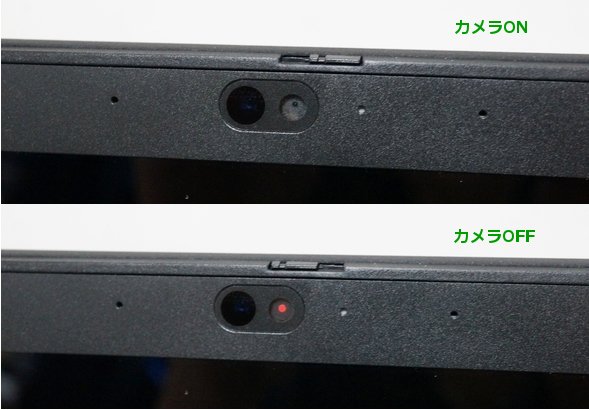
スピーカーはキーボードの上部に搭載されています。キーボードの左端から右端まである大きなスピーカーです。しっかりと聞くことができます。

DOLBY AUDIOシステムが搭載されていて音質も良いです。音楽や動画を楽しむこともできるでしょう。

周辺機器との接続に必要なインターフェース
周辺機器との接続に必要なインターフェースは下のようになっています。


光学ドライブはありませんが、良く使われるインターフェースがほぼ搭載されています。ドッキングコネクタというのは、Lenovoのドッッキングステーションを接続するときに使います。
オプションでLTE機能を搭載すると、背面部にSIMカードスロットが搭載されます。

こちらもオプションになりますが、スマートカードリーダーを搭載することもできます。

HDMIポート搭載でプレゼンに対応できる
HDMIポートが搭載されているのでプレゼンにもすぐに対応できます。直接HDMIケーブルを挿すことができるので便利です。

実際、PCとモニターをHDMIケーブルを使って接続してみました。下の写真のように、問題なくPCの画面を映し出すことができました。

他にも、PCの画面を拡張し、PCのディスプレイとモニターの2画面で作業することも可能になります。CADやCG制作、画像・映像編集などを行うような場合に便利です。

PCの性能をコントロールできる機能を搭載
Lenovo ThinkPad P14sにはインテリジェントクーリングという機能が備わっています。これを使うと、パソコンの性能をコントロールすることが可能になります。
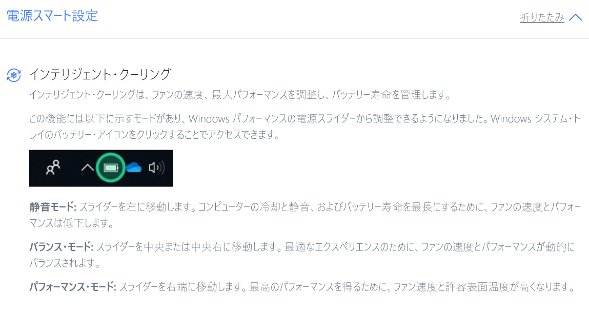
使い方は簡単で、デスクトップの右下にある電源アイコンをクリックし、中央にあるスライドバーを左右に動かすだけです。真ん中に設定するとバランスモード、右端に設定するとパフォーマンスモード、左端に設定すると静音モードとなります。
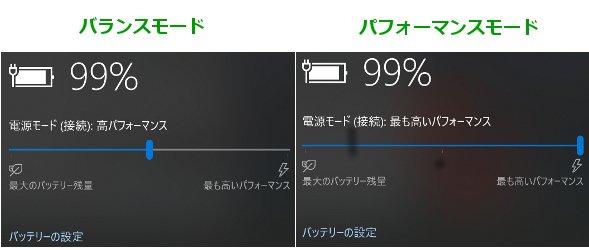
静音性の確認
上述のインテリジェントクーリング機能を利用して、バランスモードとパフォーマンスモードで動作音の計測を行いました。
バランスモードでは低負荷の状態でも高負荷の状態でも比較的動作音は抑えられ、静かに使うことができました。
パフォーマンスモードでは、YouTubeの動画を見たり、ネットをしていると動作音が大きくなることがありました。高負荷の状態でも一般的なノートPCよりも静かな動作音でした。
ネットや動画を見るなどの負荷が低い作業をするときは、バランスモードにするとより静かに使うことができそうです。
| 測定項目 | バランス モード |
パフォーマンスモード |
|---|---|---|
| PCの電源OFF時の室内の音量 (できるだけ無音の状態) |
28~29db | |
| アイドル状態 (PCを起動し何もしていないとき) |
28~29db | |
| フルHD動画を映画・TVアプリで視聴 | 28~29db | |
| YouTube動画視聴 | 28~30db | 28~34db |
| インターネットをしているとき (タブを10個開いた状態) |
28~30db | 28~34db |
| CPU 100%使用時 (CINEBENCH R20実行時) |
32~33db | 35~36db |
ThinkPad P14sの性能と仕様を確認
ThinkPad P14sの仕様は以下のようになっています。
| OS | Windows 10 Home / Pro |
|---|---|
| CPU | Core i5-10210U Core i7-10510U Core i7-10610U |
| メモリー | 8GB / 16GB / 24GB / 32GB / 48GB |
| ストレージ | SSD 256GB / 512GB / 1TB / 2TB |
| グラフィックス | NVIDIA Quadro P520 |
| 無線LAN | ○ |
| 有線LAN | ○ |
| 光学ドライブ | - |
| SDカードスロット | micro SD カードスロット |
| HDMI | 〇 |
| USBポート | USB3.1 × 2 USB Type-C × 2 |
| ディスプレイ | フルHD IPS液晶(1920x1080) 4K・UHD IPS液晶(3840x2160) |
| サイズ | 14インチ |
| Officeソフト | Office Home and Business Office Personal |
| 重さ | 1.47kg |
| バッテリー持続時間 | 約15.1時間 |
今回のレビューで使用したLenovo ThinkPad P14sの主な仕様は以下の通りです。
OS: Windows 10 Pro
CPU: Core i5-10610U
メモリ: 32GB
ストレージ: SSD 512GB
ディスプレイ:4K・UHD(解像度:3840×2160)
CPU: Core i5-10610U
メモリ: 32GB
ストレージ: SSD 512GB
ディスプレイ:4K・UHD(解像度:3840×2160)
OSはWindows 10 HomeまたはProを選択することができます。通常であればWindows 10 Homeで問題ありません。Windows 10 Proにすると、bitlockerと呼ばれる機能が利用でき、ストレージ全体を暗号化することができるようになります。また、Hyper-Vと呼ばれる仮想化技術も利用できます。
CPUはCore i5またはCore i7から選択できます。性能はCore i5-10210U < Core i7-10510U < Core i7-10610Uとなります。
メモリは最大48GBまで搭載することが可能です。そして、SSDも最大で2TBまで搭載可能です。
ディスプレイは1920×1080(フルHD)の解像度のものと、3840×2160(4K・UHD)のものから選択することが可能です。
以下はCPUとストレージの性能、そしてグラフィックスの性能を専用のソフトウェアを用いて測定したものです。専門的な内容になりますので、読み飛ばしてもらって構いません。
CPUのベンチマーク
ベンチマークソフトのCINEBENCH(R15 / R20 / R23)を使い、上述したパフォーマンスモードとバランスモードとでCPUの性能を計測しました。結果は下のようになっています。いずれもパフォーマンスモードの方が高い値となっていますが、一般的なノートパソコンと同じくらいのスコアとなっています。
また、CINEBENCH R15でOpenGLのベンチマークも計測したところ、バランスモードにするとOpenGLの値が低くなりました。設定を変える必要があるのかどうかはわからなかったのですが、OpenGLを必要とする作業を行う場合は、パフォーマンスモードで実行するのが良いでしょう。
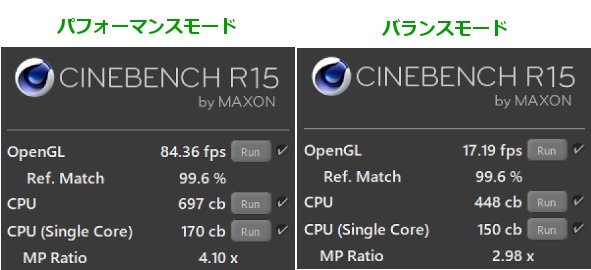
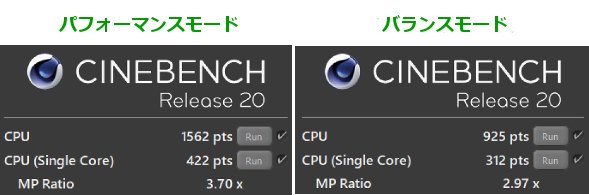
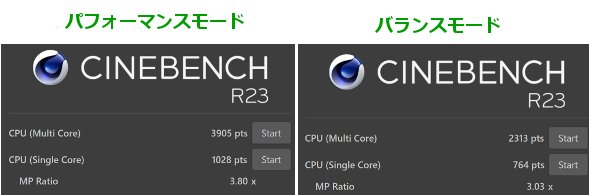
ストレージのベンチマーク
ストレージの速度を測定しました。データの読み込みも書き込みも、非常に高速に動作します。
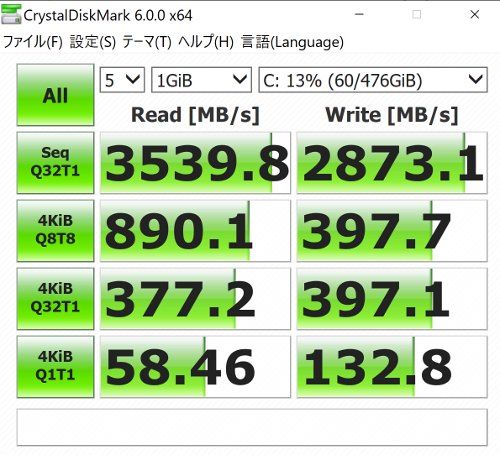
SPECviewperf 2020の結果
OpenGLの性能を計測できるSPECviewperf 2020をパフォーマンスモードで実行した結果です。
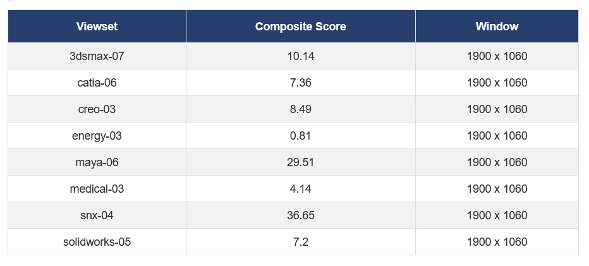
3DMarkの結果
3DMarkというグラフィックスのベンチマークソフトを使用しました。ThinkPad P14sはQuadroを搭載しているのでDirectXのスコアはそれほど高くならないのですが、GeForce MX250と同程度の値となりました。DirectXを用いる場合でも、ライトな作業に活用できそうです。
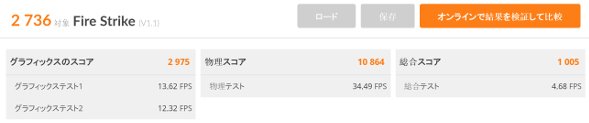
外観の確認
それでは、ThinkPad P14sの外観を確認してみましょう。
まず天板です。カーボン製で手触りの良い質感があります。ThinkPad のロゴが左上に刻印されています。

本体はとてもスリムです。

前から見たところです。


ディスプレイは180度開くことができます。

キーボードです。

本体の側面には換気口が搭載されています。

後から見たところです。



底面です。

ACアダプターです。コンパクトな作りです。

本体右側面です。

本体左側面です。

手前側です。

背面部です。

まとめ
Lenovo ThinkPad P14sはQuadroを搭載した、スリムで軽量なワークステーションです。自宅でも大学などの外出先などでも気軽に使うことができます。
ワークステーションとしてはエントリー向けの製品になると思いますが、ディスプレイの色域が広く、最大で48GBのメモリを搭載できます。
OpenGLを利用したライトな作業が中心になる人や、自宅や大学などの外出先で使いたい人は検討してみてください。
詳細はこちら →
この記事を書いた人
 |
石川 |
著者の詳細はこちら
1.Lenovo直販ストアでノートPCをカスタマイズして購入するコツ
2.大学生が使いやすいLenovoのノートパソコン
3.Lenovo ThinkPad X1 Carbonレビュー 性能や携帯性など非常に優れたノートパソコン
4.動画編集や理系の研究用途などの高負荷な処理にも使えるハイスペック・ノートPC
5.プログラミングに最適なノートパソコンの選び方
6.大学生におすすめの薄くて軽い持ち運びに便利なノートパソコン
▲ このページの上部へ戻る

